Τα ζητήματα ενεργοποίησης έχουν ενοχλήσει τους χρήστες των Windows 10 από την πρώτη ημέρα της επίσημης απελευθέρωσής τους τον Ιούλιο. Όταν κυκλοφόρησαν αρχικά τα Windows 10, πολλοί χρήστες που αναβαθμίστηκαν στα Windows 10 χρησιμοποιώντας την δωρεάν προσφορά αναβάθμισης δεν μπόρεσαν να ενεργοποιήσουν την εγκατάσταση τους ακόμα και μετά την επιτυχή αναβάθμιση.
Φαίνεται ότι πολλοί χρήστες που έλαβαν πρόσφατα την ενημερωμένη έκδοση του Νοεμβρίου Update ή Threshold 2 (TH2) έχουν ξεκινήσει ξανά το ζήτημα ενεργοποίησης. Πολλοί χρήστες αναφέρουν ότι η εγκατάσταση των Windows 10 απενεργοποιήθηκε μετά την εγκατάσταση της ενημερωμένης έκδοσης.

Εάν το αντίγραφο των Windows 10 έχει επίσης απενεργοποιηθεί μετά την εγκατάσταση της ενημερωμένης έκδοσης, μπορείτε να δοκιμάσετε μία από τις μεθόδους που δίνονται παρακάτω για να ενεργοποιήσετε ξανά την εγκατάσταση των Windows 10.
Προτού εξακριβώσετε αυτές τις λύσεις, σας ενθαρρύνουμε να ελέγξετε τον λόγο για τον οποίο δεν έχετε ενεργοποιήσει τον οδηγό των Windows 10 για να μάθετε την πραγματική σημασία των σφαλμάτων ενεργοποίησης στα Windows 10.
Μέθοδος 1 από 4
Χρησιμοποιήστε το κλειδί προϊόντος Windows 7/8 / 8.1 για να ενεργοποιήσετε τα Windows 10
Σε αντίθεση με τους προηγούμενους, οι χρήστες που εκτελούν τα Windows 10 με το November Update (ελέγξτε εάν έχετε εγκαταστήσει τα Windows 10 με την Ενημέρωση Threshold 2) μπορούν να ενεργοποιήσουν τα Windows 10 χρησιμοποιώντας ένα αυθεντικό κλειδί των Windows 7 ή Windows 8.1 που χρησιμοποιήσατε προηγουμένως για να ενεργοποιήσετε ένα από τα εκδόσεις των Windows στον ίδιο υπολογιστή.
Για παράδειγμα, αν είχατε εγκαταστήσει ένα αντίγραφο των Windows 7 στο φορητό σας υπολογιστή πριν από την αναβάθμιση της εγκατάστασης στα Windows 10, μπορείτε τώρα να χρησιμοποιήσετε αυτό το κλειδί προϊόντος των Windows 7 για να ενεργοποιήσετε τα Windows 10.
Τώρα, αν χάσατε το κλειδί προϊόντος της προηγούμενης έκδοσης των Windows, δεν μπορείτε να το ανακτήσετε εκτός εάν το κλειδί προϊόντος ενσωματωθεί στο υλικολογισμικό ή ακόμα έχετε το αντίγραφο ασφαλείας της προηγούμενης έκδοσης των Windows. Εάν αγοράσατε έναν προ-εγκατεστημένο υπολογιστή με έκδοση των Windows 8 ή παραπάνω, το κλειδί προϊόντος πιθανόν να είναι ενσωματωμένο στο υλικολογισμικό BIOS / UEFI. Σε αυτήν την περίπτωση, μπορείτε να δοκιμάσετε εργαλεία άλλων κατασκευαστών για να ανακτήσετε το κλειδί προϊόντος από το BIOS / UEFI και στη συνέχεια να εισαγάγετε με μη αυτόματο τρόπο το ίδιο κλειδί στα Windows 10 για να το ενεργοποιήσετε.
Για να εισαγάγετε το κλειδί προϊόντος και να ενεργοποιήσετε τα Windows 10:
Βήμα 1: Άνοιγμα εφαρμογής ρυθμίσεων.
Βήμα 2: Κάντε κλικ στην επιλογή Ενημέρωση και ασφάλεια.
Βήμα 3: Κάντε κλικ στην επιλογή Ενεργοποίηση.
Βήμα 4: Κάντε κλικ στην επιλογή Αλλαγή κλειδιού προϊόντος και, στη συνέχεια, εισαγάγετε το 25-ψήφιο κλειδί προϊόντος Windows 7 / 8.1 και, στη συνέχεια, κάντε κλικ στο κουμπί Επόμενο. Βεβαιωθείτε ότι ο υπολογιστής σας είναι συνδεδεμένος στο Internet ενώ κάνετε κλικ στο κουμπί Επόμενο.
Μέθοδος 2 από 4
Επικοινωνήστε με την υποστήριξη της Microsoft
Η επικοινωνία με την υποστήριξη της Microsoft είναι ευκολότερη από ποτέ, χάρη στην εφαρμογή επικοινωνίας υποστήριξης στα Windows 10.
Εάν είστε βέβαιοι ότι η εγκατάσταση των Windows 10 σας ήταν ενεργοποιημένη πριν από την ενημέρωση ή εάν δεν μπορείτε να ενεργοποιήσετε τα Windows 10 με ενημερώσεις Νοεμβρίου ή Threshold 2 χρησιμοποιώντας το αυθεντικό σειριακό κλειδί Windows 7 / 8.1, μπορείτε να συνομιλήσετε με την ομάδα υποστήριξης της Microsoft μέσω της εφαρμογής Υποστήριξη για να λύσετε το πρόβλημα.
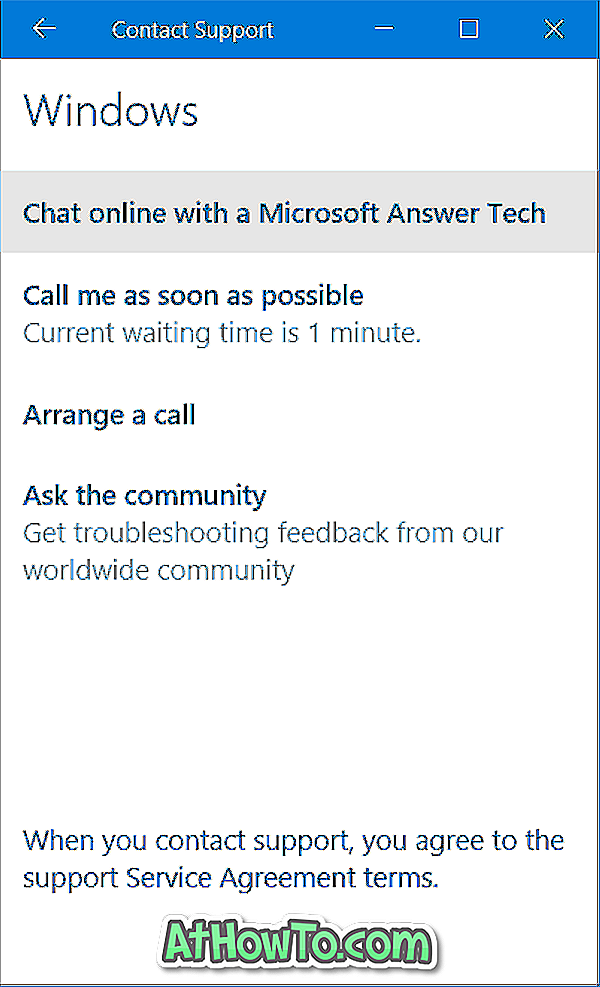
Ανατρέξτε στη συνομιλία μας με την υποστήριξη της Microsoft και ζητήστε μια κλήση από την ομάδα υποστήριξης της Microsoft για λεπτομερείς οδηγίες.
Μέθοδος 3 από 4
Επιστρέψτε στην προηγούμενη έκδοση
Εάν τα Windows 10 απενεργοποιήθηκαν μετά την εγκατάσταση μιας κανονικής ενημερωμένης έκδοσης, δοκιμάστε να επαναφέρετε την προηγούμενη ημερομηνία χρησιμοποιώντας ένα από τα σημεία επαναφοράς που δημιουργήσατε προηγουμένως. Εάν τα Windows 10 σας απενεργοποιήθηκαν μετά από μια μεγάλη ενημέρωση, όπως η ενημέρωση Threshold 2, μπορείτε να επαναφέρετε την προηγούμενη έκδοση ανοίγοντας Ρυθμίσεις, κάνοντας κλικ στην επιλογή Ενημέρωση και ασφάλεια, κάνοντας κλικ στην επιλογή Ανάκτηση και, στη συνέχεια, κάντε κλικ στην επιλογή Επιστροφή σε προηγούμενη έκδοση.
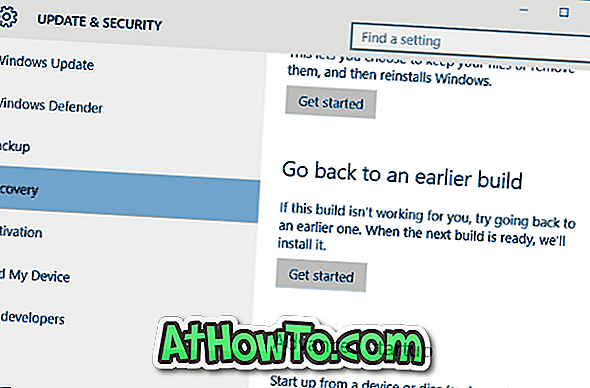
Μέθοδος 4 από 4
Εκτελέστε μια καθαρή εγκατάσταση των Windows 10
Κατά καιρούς, τα εργαλεία ανάκτησης κλειδιού προϊόντος ενδέχεται να μην ανακτήσουν το αρχικό κλειδί προϊόντος που είναι ενσωματωμένο στο BIOS / UEFI και ενδέχεται να εμφανίσουν γενικό κλειδί. Εάν είστε βέβαιοι ότι υπάρχει ένα κλειδί προϊόντος στο BIOS του υπολογιστή σας ή στο firmware του UEFI, προχωρήστε και εκτελέστε μια καθαρή εγκατάσταση των Windows 10.
Η εγκατάσταση των Windows 10 παίρνει αυτόματα το κλειδί που είναι αποθηκευμένο στο firmware του BIOS ή του UEFI και ενεργοποιεί το αντίγραφο των Windows 10. Και πριν κάνετε αυτό, δημιουργήστε αντίγραφα ασφαλείας όλων των δεδομένων από τον υπολογιστή σας, ειδικά από τη μονάδα όπου σχεδιάζετε να εγκαταστήσετε τα Windows 10.
Χρησιμοποιήστε το Εργαλείο δημιουργίας μέσων για να κάνετε λήψη των Windows 10 ISO από τη Microsoft, προετοιμάστε ένα bootable USB από το ISO και, στη συνέχεια, εγκαταστήστε τα Windows 10 από τη μονάδα USB.













